|
第三步:
复制刚在制作的光效图层(Ctrl+J),隐藏原始层。之后会用这层制作更多的光纹。现在,比例缩放(编辑>变换>缩放)(Ctrl+T)光效层使其扁平。这样做可以控制光纹的粗细。
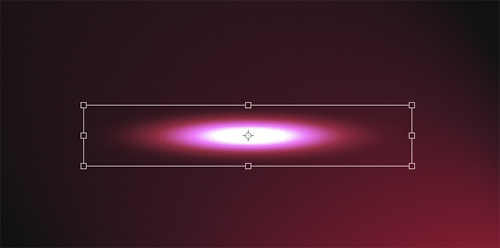
第四步:
从这步开始变的很有意思。有两个滤镜可以使光效变的像光纹:波浪(滤镜>扭曲>波浪)和(滤镜>扭曲>旋转扭曲)。用波浪可以制作各式各样不规则的纹路。像其他滤镜一样,可以调节滑块来取得理想的效果。但是或许应该适当调大波长和波幅。同样,试着在同一图层多次运用“波浪” 滤镜。
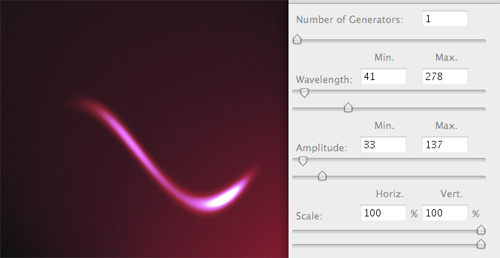
使用旋转扭曲滤镜会产生辐射发散状的光纹。
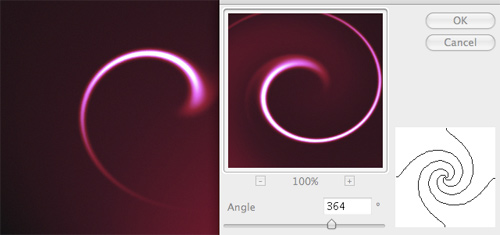
另外,可以尝试合并两个光纹。这样可以为光纹添加更多的细节,让整体的效果更棒。
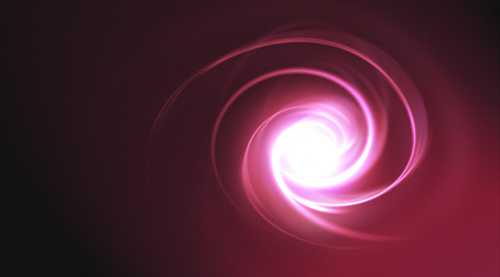
经典论坛交流:
http://bbs.blueidea.com/thread-2970877-1-1.html
本文链接:http://www.blueidea.com/tech/graph/2010/7591.asp 
出处:蓝色理想
责任编辑:bluehearts
上一页 Photoshop制作绚烂光纹效果 [1] 下一页
◎进入论坛Photoshop、Fireworks版块参加讨论,我还想发表评论。
|







